Sådan tilføjes lyd til videoer til TikTok: Fuldstændige retningslinjer for standard- og alternative måder
Mange brugere har spurgt, hvordan man tilføjer en lyd til deres TikTok-videokreationer. Det kan vi ikke stille spørgsmålstegn ved, fordi TikTok har været milde med at informere sine brugere om, at det stopper med at uploade brugernes egen lyd på grund af problemer med ophavsret. Hvordan vil du stadig have bemærkelsesværdigt TikTok-indhold med din ønskede lyd, hvis det er tilfældet? Vi kender alle denne sociale medie-apps popularitet. Du kan nå millioner af visninger på timer ved at uploade en fantastisk video. Ja, ethvert indhold, der uploades på Tiktok, kan blive viralt på blot et spørgsmål om tid på grund af det store antal mennesker, der elsker at se, synes godt om og dele videoer. Så hvis du vil vide det hvordan man tilføjer lyd til videoer til TikTok, nedenfor er løsningerne.
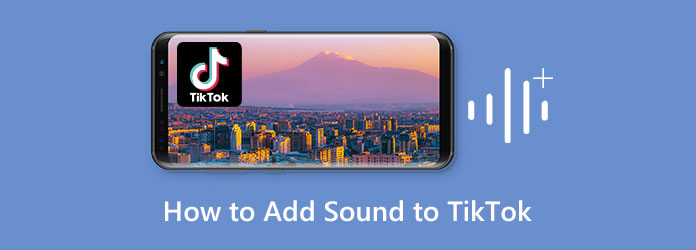
Selvom TikTok har afbrudt funktionen til at tilføje musik før af lovlighedsmæssige årsager, kom den tilbage med sit eget musikbibliotek, som du nemt kan få adgang til. Dette bibliotek giver dig mulighed for at tilføje musik til dine videoer. Derfor, hvis du planlægger at tilføje en stemmeoptagelse til dit indhold, skal du bruge et andet bibliotek. Her er således løsningerne til, hvordan du tilføjer sange til videoer ved hjælp af TikTok-videoer, sammen med trinene til at tilføje en voiceover til det.
For det første skal du starte TikTok på din enhed og trykke på Plus ikonet nederst i midten af skærmen for at tilføje en video.
Vælg, om du vil optage en ny video ved et langt tryk på Optage knap. Eller for at indlæse en eksisterende video ved at trykke på Upload knap. Når videoen er klar, skal du trykke på Afkrydsning fanen for at fortsætte. Tryk nu på Tilføj lyd eller Redigere knappen øverst på skærmen.
Hvis du vælger Redigere fanen, så skal du trykke på Tilføj lyd knappen på næste side. Vælg derefter den musik, du ønsker at anvende, og tryk på Brug knappen ved siden af. Og viola, du kan allerede gemme og poste videoen.
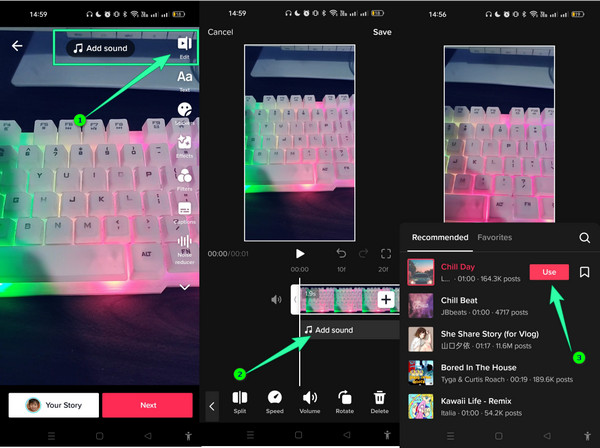
Tilføj en ny video på TikTok ved at optage eller uploade den, når du trykker på Plus ikon. Tryk derefter på pilen fra forudindstillingerne til højre for at se Lydredigering mulighed for at trykke på.
På den næste prompt skal du trykke på Mic rødt ikon, der gør det muligt for dig at starte stemmeoptagelsen.
Når optagelsen er færdig, skal du trykke på Gem fanen og del videoen.
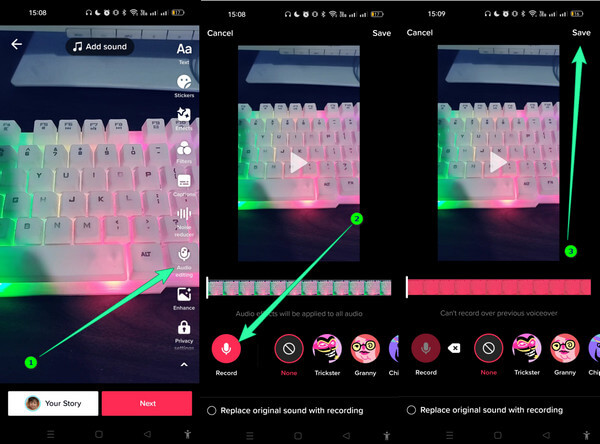
Hvis du vil have en alternativ måde at tilføje musik til dine eksisterende videoer til at sende på TikTok og andre videoplatforme, så brug Video Converter Ultimate. Denne videoredigeringssoftware lader dig arbejde på dens MV maker, som skaber musikvideoindhold ved at kombinere lyd og video. Det fantastiske ved det er, at det har smukke temaer, effekter og filtre, som du kan anvende på dine videoer. Og hvordan føjer du sange til en video til TikTok? Nå, denne Video Converter Ultimate giver dig mulighed for at blande flere lydspor til din video jævnt og øjeblikkeligt. Bortset fra det giver dens MV-producent dig mulighed for at granske output-forudindstillingerne, hvor du kan ændre din videos format, opløsning, billedhastighed og kvalitet. Det betyder, at denne MV maker alene, som bare er en del af dens fantastiske, allerede kan give dig alt, hvad du har brug for og mere til, når du ser på de andre funktioner og værktøjer.
Ydermere kan du også bruge alle de kraftfulde videoredigeringsværktøjer i denne softwares værktøjskasse. Og du behøver ikke at bekymre dig om den slags video og lyd, du vil kombinere, for den understøtter mere end 500 formater til redigering! Her er således trinene til, hvordan du tilføjer en lyd til din video til TikTok.
Vigtigste funktioner:
Start først den fantastiske software efter installationen. Derefter, når den kører, skal du klikke på MV menuen og tilføj din videofil, når du klikker på Plus ikonet i bunden.
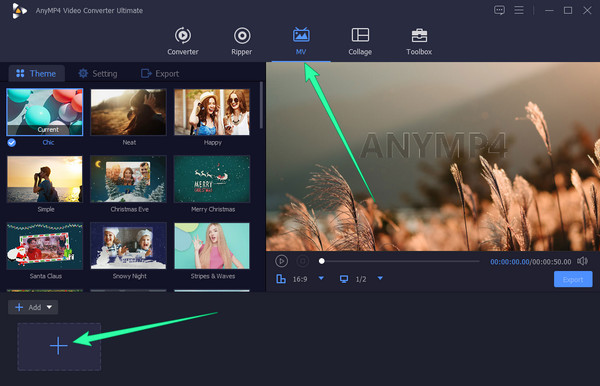
Når videoen er indlæst, skal du trykke på Lokal område menu. Derefter under Lydfil sektion, sæt kryds i Baggrunds musik og følg ved at klikke på Plus ikonet hen over det for at tilføje lydfilen. Sæt også kryds ved de lydeffekter, som du måske vil anvende.
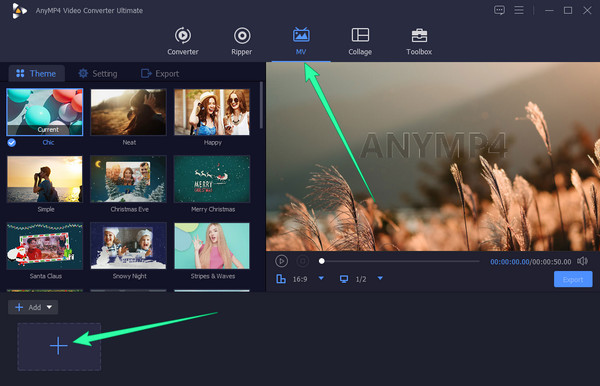
Derefter er din video klar til at blive gemt. For at gøre det skal du gå til eksport menu, finjuster forudindstillingerne der, og klik på Start Export knappen for at afslutte.
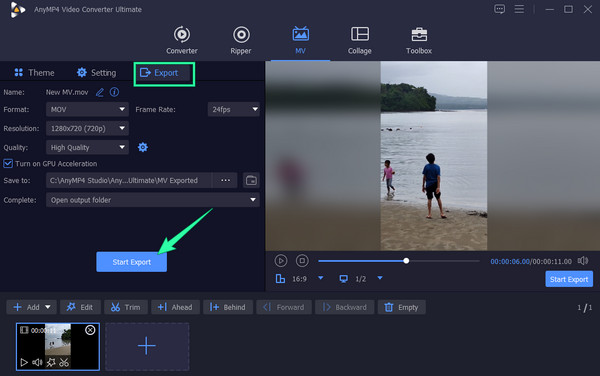
Brug af konverterfunktionen
Upload videoerne til TikTok, når du trykker på Plus ikon i Converter funktion.
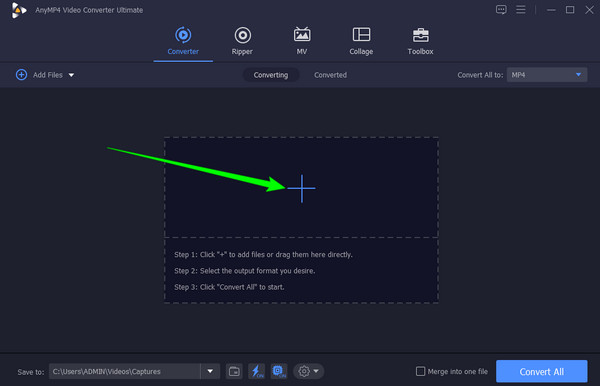
Klik derefter på rullemenuen med pilen vist på billedet nedenfor, og klik på Tilføj lydspor for at uploade lydfilen. Derefter skal du markere det for at sætte et flueben på den uploadede lyd, og fjerne markeringen fra EN-AAC-2 kanal valgmulighed.
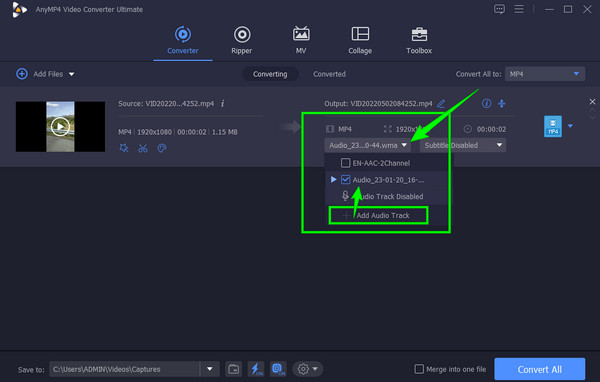
Til sidst kan du nu klikke på Konverter alle knappen for at behandle ændringerne.
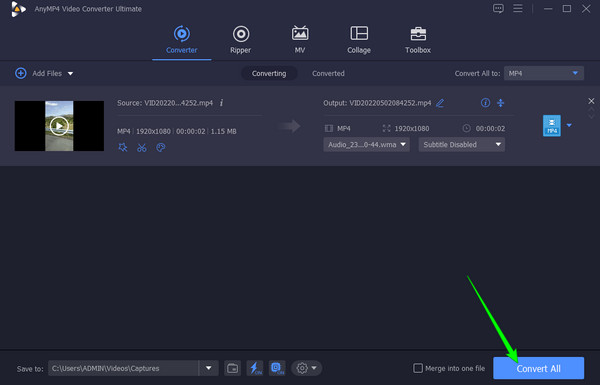
Denne gang, hvis du søger efter et godt alternativ ved hjælp af din telefon, så kan du bruge Filmigo Video Maker Music Video Editor. Det er en app, som du kan bruge på din mobil af enhver art. Desuden lader denne app dig overdådige på sine vidunderlige funktioner, der vil gøre din music video betagende. Sådanne fantastiske funktioner inkluderer musiksamling, tekststile, overgange, filtre, effekter og mange flere. Bortset fra det kan du også bruge dets redigeringsværktøjer til hastighed, baggrund, billedformat og trim. Men selvom den tilbyder en gratis tjeneste, varer den kun i tre dage, og derefter skal du bruge dens premium-version for at fortsætte. Her er således trinene til, hvordan du tilføjer en lyd til en video til TikTok ved hjælp af denne app.
Installer appen på din telefon, og start den. Tryk derefter på på hovedsiden editor valgmulighed, vælg videoen fra dit galleri, og tryk derefter på Næste .
Når videoen vises, skal du trykke på Musik fanen nederst. Derefter kan du uploade lyden ved at trykke på Upload ikonet ved siden af Audio Extractor mulighed. Vælg derefter, hvor du vil få lyden fra de angivne muligheder.
Derefter trykker du på Højttaler ikonet på skærmen for at justere videoens originale lyd. Tryk derefter på eksport knappen for at afslutte tilføje lyd til din video og gem det.
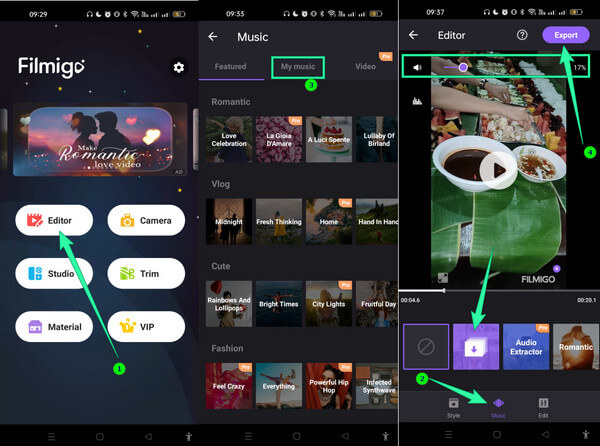
Hvordan føjer du din musik til en video til TikTok online?
Det er meget nemt at tilføje din musik eller lyd til videoer til TikTok online. Først skal du lede efter et godt onlineværktøj. Upload derefter videoen, og tryk derefter på dialogboksen Tilføj lyd. Derefter uploader du din musik ved at trykke på mit lydvalg.
Kan jeg tilføje lang lyd til videoen ved hjælp af TikTok?
Nej. TikTok tillader kun, at en 15-sekunders lyd sendes af juridiske årsager.
Hvordan kan jeg dele videoen, hvor jeg tilføjede min musik på TikTok?
Du skal trykke på fluebenet og den næste fane for at dele. Derefter vil du være i stand til at sende din video.
Der har du det, folkens, de komplette trin på hvordan man tilføjer lyd til video til TikTok. Vi håber, du nød at forstå lærdommen i dette indlæg, og du er velkommen til også at dele dette med dine venner. Endelig, hvis du vil have fantastisk videoredigering, der kan imødekomme alle dine behov for redigering og forbedring af dine videofiler, så få Video Converter Ultimate nu.
Mere Reading
Top Audio Video Mixer valg på pc, online og telefon
Leder du efter den bedste måde at blande dit klip og lyd på? Se dette indlæg, da det skitserer de bedste valg af video- og lydmixere til hver platform.
Sådan tilføjes lyd til GIF: Bedste måder på desktop og mobil
Hvis du har brug for at tilføje lyd til GIF, men stadig ikke ved hvordan, skal du klikke på dette indlæg. Dette indlæg beskriver de bedste metoder til at følge på pc og telefoner.
Sådan kontrollerer du lydstyrken som en professionel [Løst]
Har du svært ved at opnå den perfekte volumen af dine filer? Se de professionelle programmer her for at reducere og øge lydstyrken til perfektion.
Nemme trin til at tilføje lyd til billede på forskellige platforme
At tilføje lyd til et billede vil gøre din fil tiltalende. Vil du vide de nemmeste måder at gøre det på? Klik på dette indlæg og lær af de forskellige instruktioner.
Rediger video lyd